win10专业版系统怎么获得最高管理员权限
时间:2021-01-21作者:huige
很多小伙伴都升级安装到了win10专业版系统,然而在安装之后,要进行激活的时候,却提示需要最高管理员权限才可以,但是很多用户可能不知道win10专业版系统怎么获得最高管理员权限呢?为了帮助到大家,本文这就给大家讲述一下win10专业版系统获得最高管理员权限的详细步骤吧。
具体方法如下:
1、登录到win10专业版系统桌面,在开始菜单旁边的输入栏里面输入“管理工具”,然后点击打开管理工具。
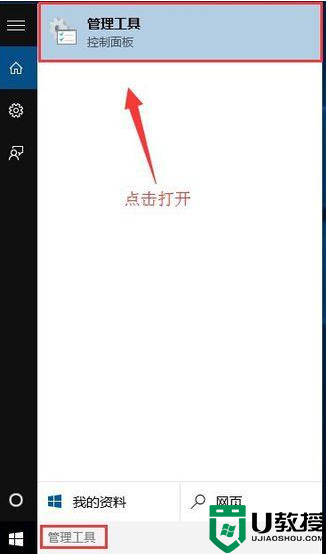
2、在弹出的管理工具窗口中,点击打开“计算机管理”图标。
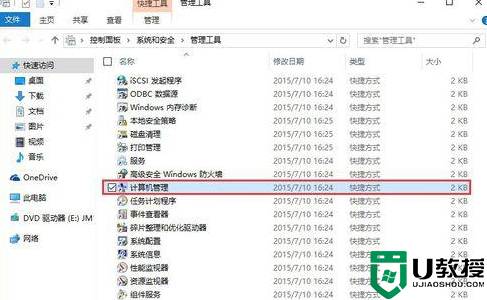
3、接着在计算机管理窗口中,依次展开:本地用户和组 - 用户,然后在用户右侧界面找到“Administrator”帐户。
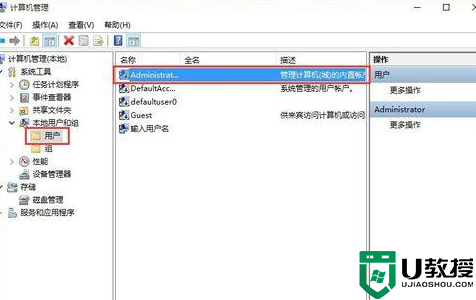
4、双击打开Administrator帐户,然后在弹出的Administrator属性窗口中。点击取消勾选“帐户已禁用(B)”点击确定完成操作。
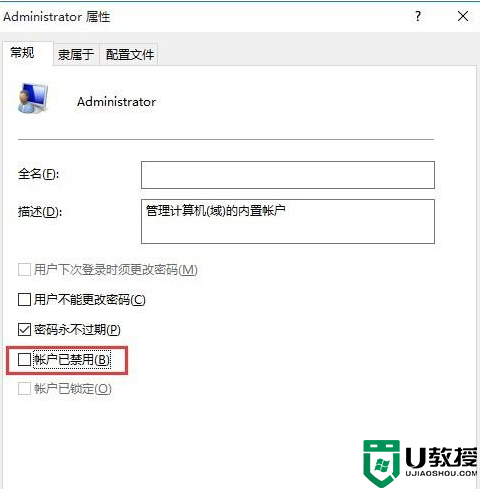
5、完成以上设置之后,返回到系统桌面,点击开始菜单,然后点击开始菜单左上角的输入用户名 - 注销,点击注销电脑。
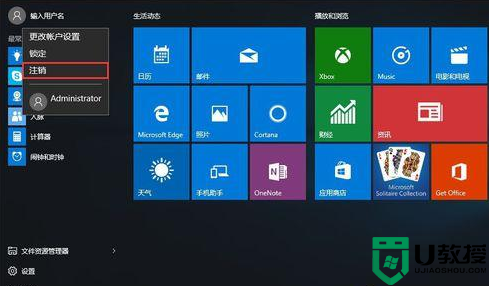
6、注销完成之后屏幕会出现一张屏保图片,使用鼠标任意点击进入下一步操作。

7、最后在左下角点击选择登录帐户为“Administrator”,点击“登录”按钮登录系统完成操作。
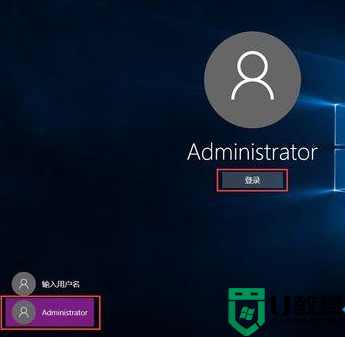
上面给大家讲解的便是win10专业版系统怎么获得最高管理员权限的详细解决方法,有需要的用户们可以学习上面的方法来获得吧,相信可以帮助到大家。

